标签:数据 工具栏 str 使用 设计 alt .com 背景 覆盖
1.首先来看下初始报表,很简单很普通。
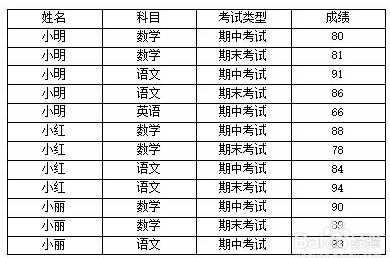
2.下面对报表改进,90分以上的成绩以绿色显示,60~70分的以橙色斜体显示。
报表设计中选择数据成绩文本框,然后点击工具栏上的“ab突出显示”按钮打开“高亮显示条件”对话框。

3.点击“添加”打开条件编辑对话框。默认值为Value==0,将其修改为成绩的判断。
添加两个条件,然后分别设置其样式,右下方有样式的预览。
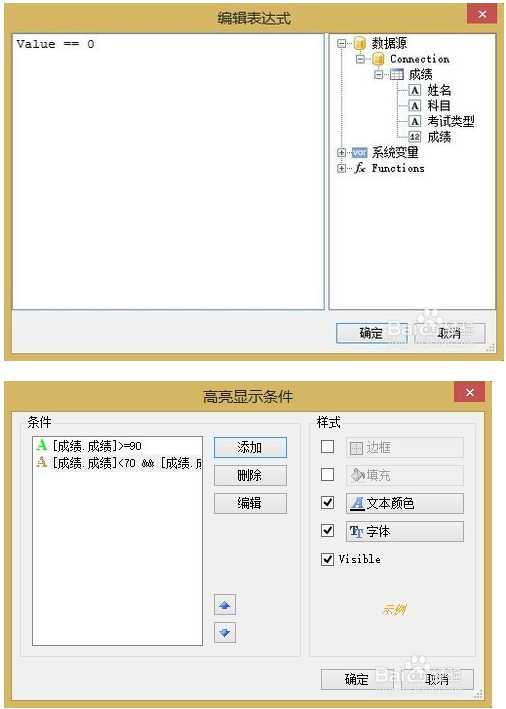
4.预览下新报表,是不是不那么单调了。
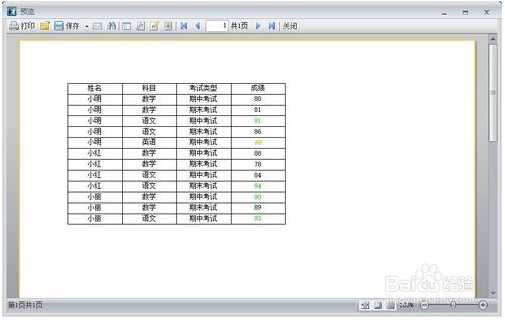
5.假如需要对多个文本框设置高亮显示,可以进行多选,然后进行高亮设置。
注意,这将覆盖以前单个文本框的高亮设置。单个文本框的高亮条件需要在批量设置后再单独添加高亮条件。
下面将期中考试的数据以淡灰色背景显示。
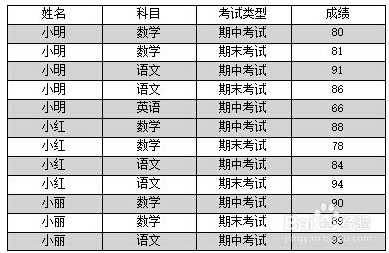
标签:数据 工具栏 str 使用 设计 alt .com 背景 覆盖
原文地址:http://www.cnblogs.com/yoyo-524/p/6187320.html